Cómo transmitir Disney Plus en Discord

- 4259
- 121
- Jaime Delgadillo
Discord ahora proporciona a los usuarios la capacidad de alojar fiestas de transmisión utilizando servicios de transmisión populares, incluidos Netflix y Disney Plus,. Usando Discord, puede compartir fácilmente su pantalla con sus amigos y familiares y ver Disney Plus juntos.
En este artículo, explicaremos cómo transmitir Disney Plus en Discord.
Tabla de contenido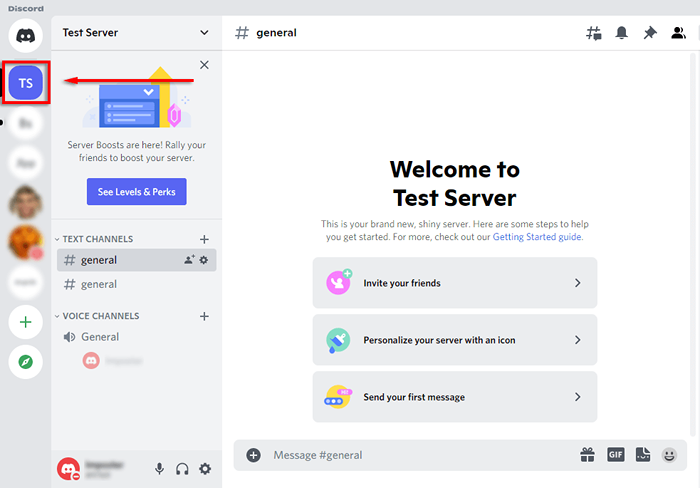
- Haga clic en el icono de engranajes junto a su nombre para abrir la página de configuración.
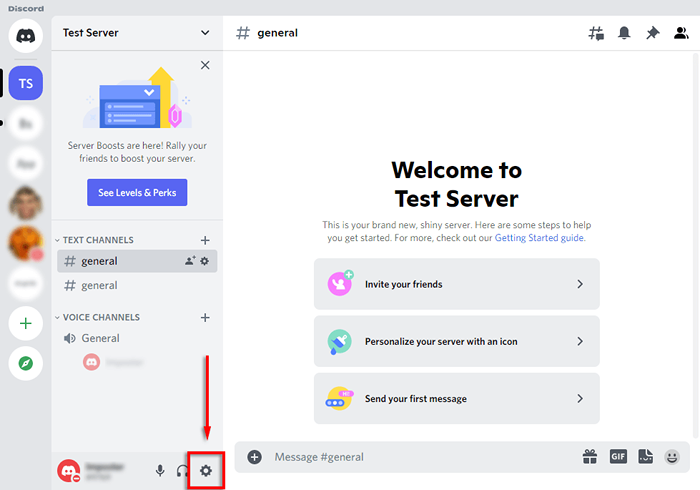
- Elija el estado de la actividad.
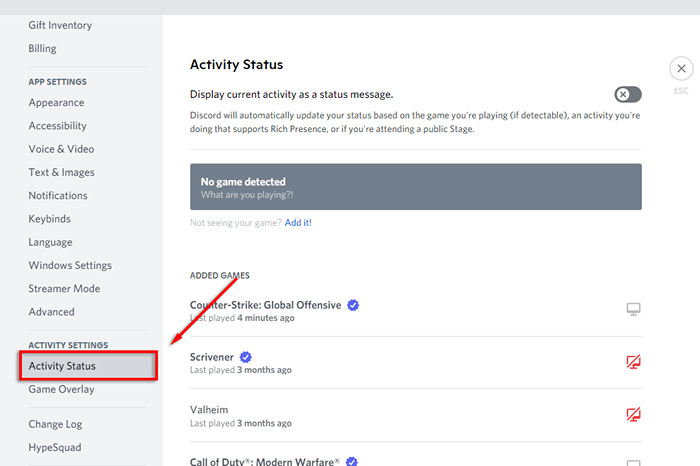
- La aplicación debería decir "No se detectó ningún juego."Bajo esto, seleccione agregarlo!
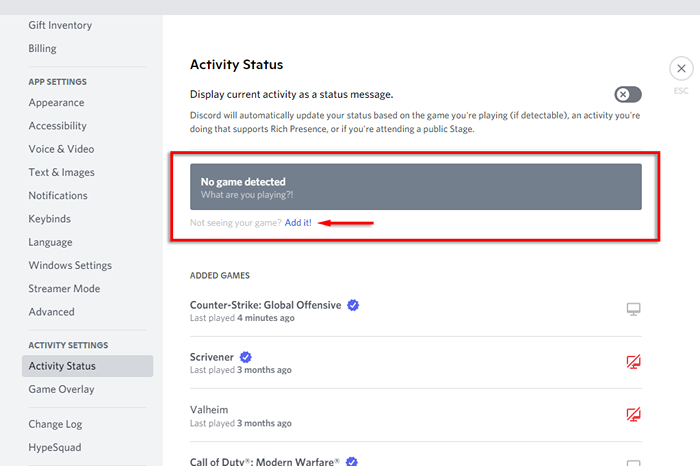
- En el menú desplegable, elija el navegador con Disney Plus y luego presione Agregar juego.
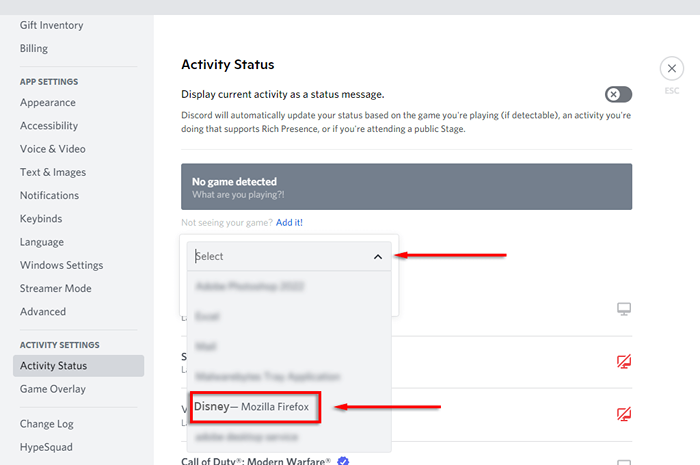
- Haga clic en la X en la esquina superior derecha para regresar a la ventana principal.
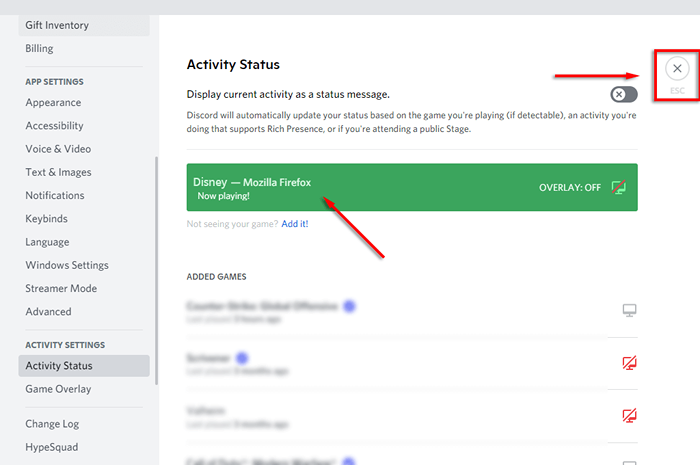
- Seleccione el icono Go Live (parece un monitor con una cámara web) para compartir su pantalla en el canal Discord.
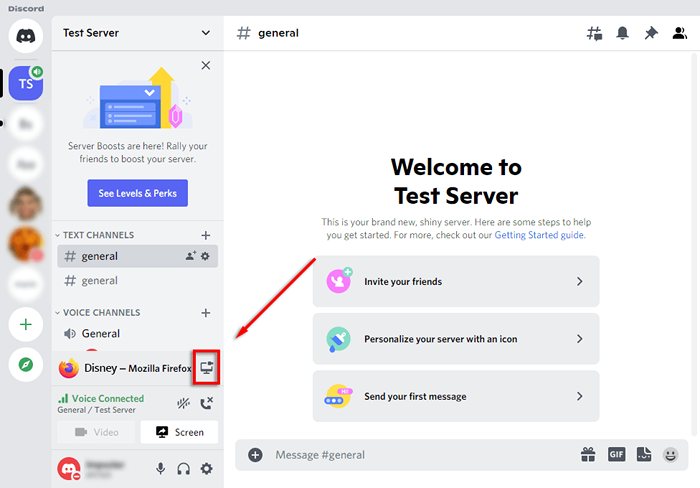
- En la ventana emergente, seleccione la ventana del navegador Disney Plus, elija su velocidad de cuadro, canal y resolución y luego presione Go Live.
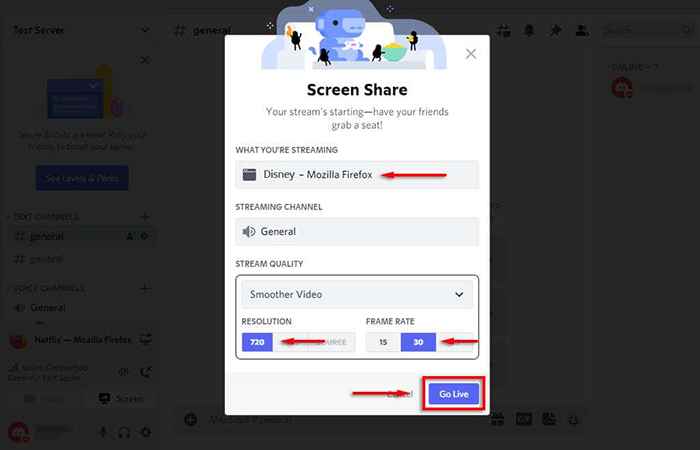
- Todos en su canal ahora deberían poder ver su transmisión de Disney Plus. Solo presione el icono de pantalla completa y listo.
Nota: El uso de la función "Go Live" asegura que el audio y el video se compartan. Si solo usa la función de compartir pantalla, solo compartirá videos, y los miembros de su fiesta de relojes no escucharán lo que está pasando. Si tiene otros problemas de audio, consulte nuestra Guía de solución de problemas de discordia.
Cómo transmitir Disney Plus en Discord en un dispositivo móvil
También es posible transmitir Disney Plus usando la aplicación Discord Mobile en los dispositivos de iPhone y Android. Solo necesitas las aplicaciones Discord y Disney Plus.
Para transmitir Disney Plus en un teléfono inteligente:
- Discord de lanzamiento.
- Seleccione su servidor y únase a un canal de voz.
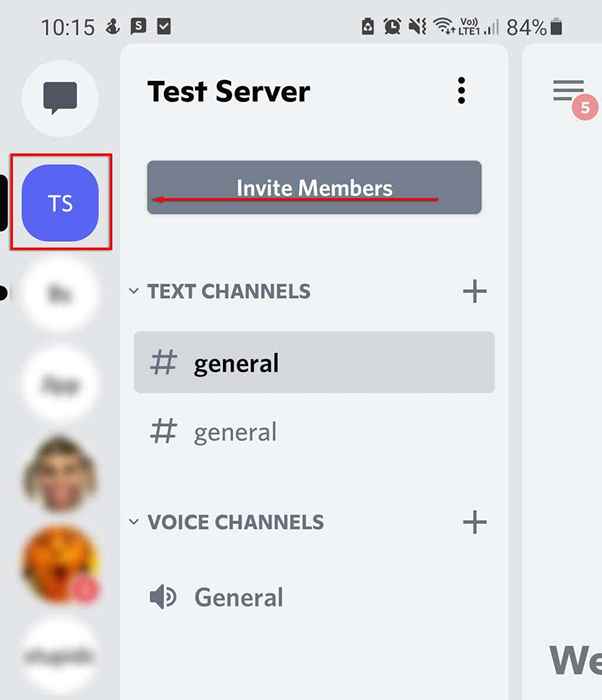
- En la ventana emergente, toque la voz de unión.
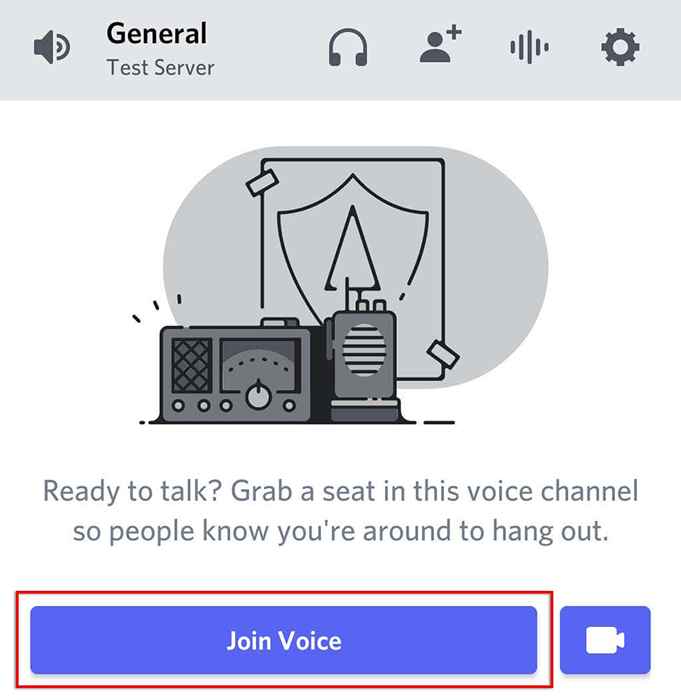
- Toque el botón Compartir la pantalla (parece un teléfono con una flecha que apunta).
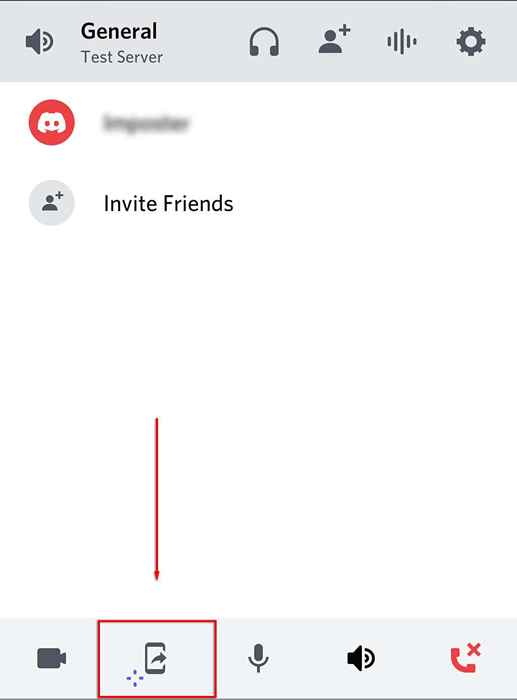
- Toque Inicio ahora. Ahora deberías compartir la pantalla de tu teléfono con todos los demás en el canal.
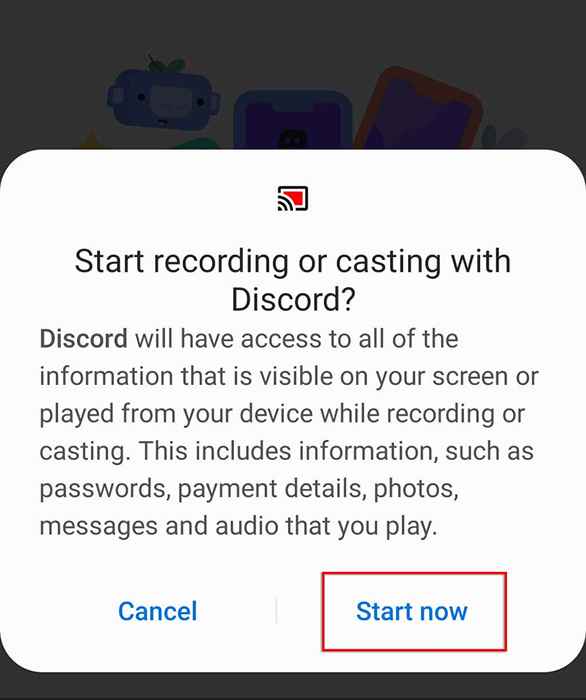
- Cambie a la aplicación Disney Plus y comience el programa de televisión o la película que le gustaría ver.
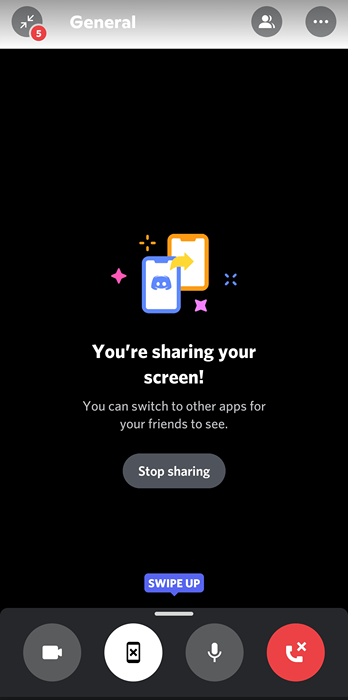
Cómo corregir el error de la pantalla negra
Muchos usuarios han informado haber experimentado problemas de pantalla negra al intentar compartir su pantalla. Esto generalmente se debe al hecho de que el contenido de los servicios de transmisión como Netflix y Disney Plus incluye restricciones de derechos digitales (DRM) que evitan compartir.
Desafortunadamente, estos pueden ser difíciles de omitir (especialmente en dispositivos móviles), pero aquí hay algunas correcciones que podrían ayudar:
Verifique la configuración de permisos
Discord necesita permiso para compartir su pantalla con otros usuarios. En Windows, puede proporcionar este permiso ejecutando Discord como administrador. Simplemente haga clic derecho en la aplicación Discord y seleccione Ejecutar como administrador.
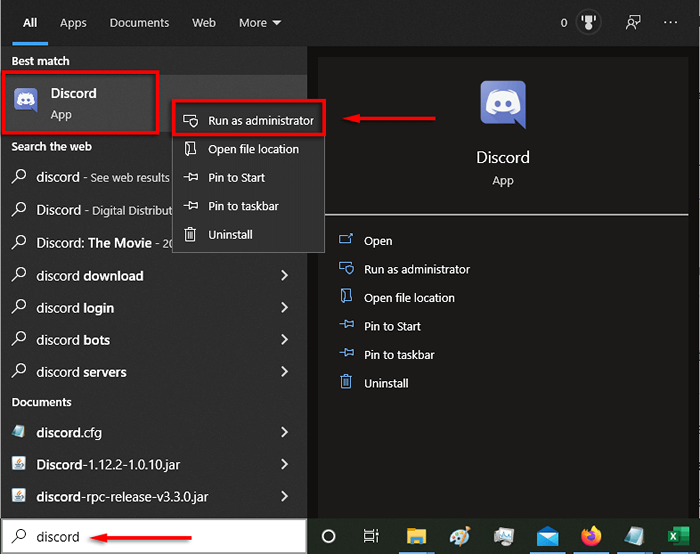
En Mac, es más complicado. Vea nuestra guía sobre cómo cambiar las preferencias del sistema para Discord para que tenga permiso para leer y grabar su pantalla.
Desactivar la opción de aceleración de hardware
Una de las causas principales de la falla de la pantalla negra es la configuración de aceleración de hardware. Esto trata de aumentar la forma de la discordia suave, pero puede causar problemas no deseados.
Para apagar esto:
- Seleccione la opción Configuración.
- Seleccionar avanzado.
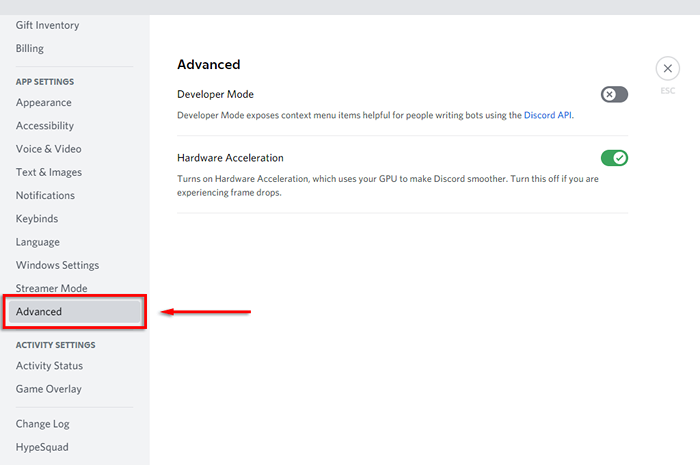
- Alterne la aceleración de hardware.
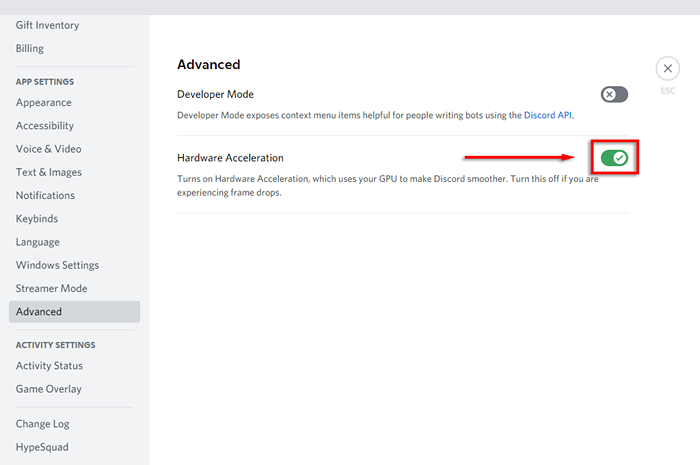
- Elige bien.
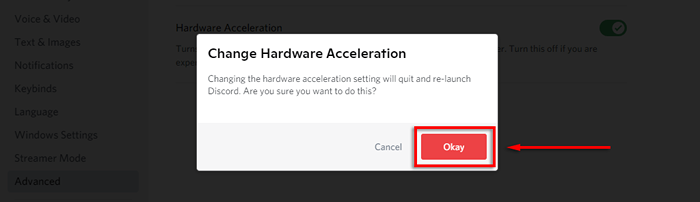
Si el problema de la pantalla negra persiste, también puede deshabilitar la aceleración de hardware en su navegador web.
Para apagarlo en Google Chrome y Microsoft Edge:
- Abra el navegador y seleccione los tres puntos en la esquina superior derecha.
- Seleccionar Configuración.
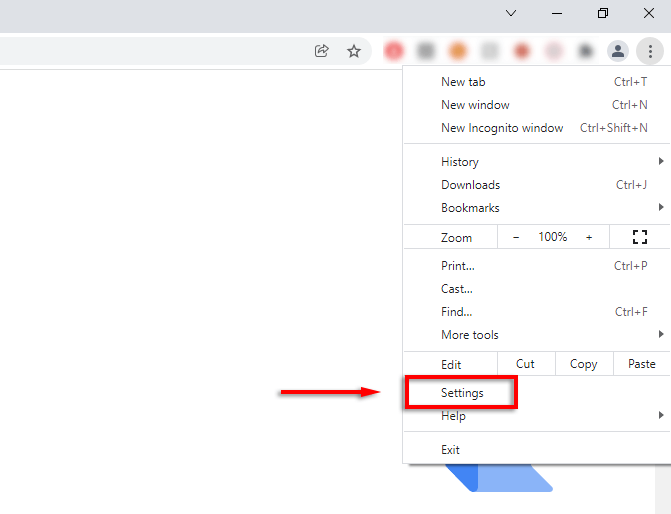
- Elija el sistema.
- Alternar el uso de la aceleración de hardware cuando esté disponible.
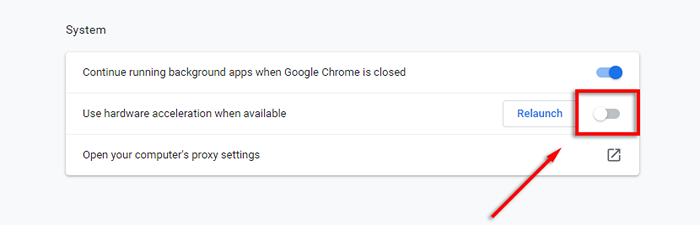
Para apagarlo en Firefox:
- Abra Firefox y seleccione las tres líneas horizontales.
- Seleccionar Configuración.
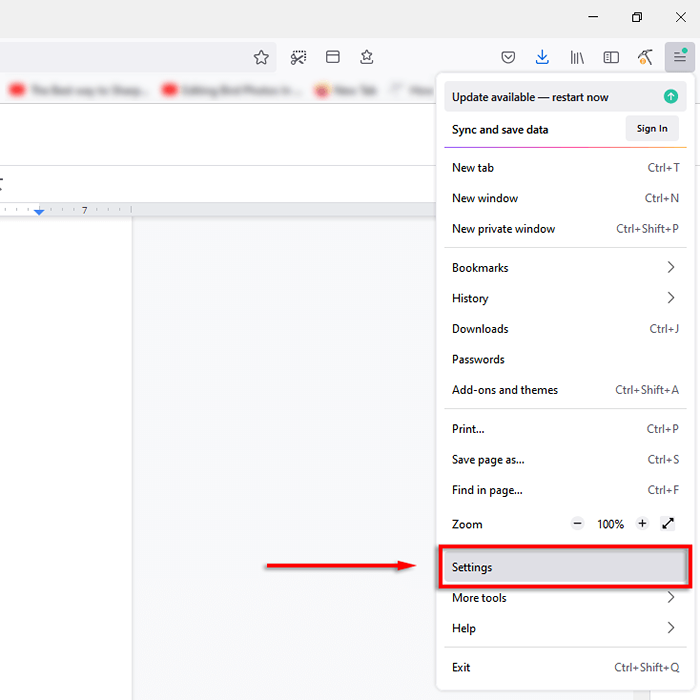
- En la pestaña General, desplácese hacia abajo y desactive, use la configuración de rendimiento recomendada y use la aceleración de hardware cuando esté disponible.
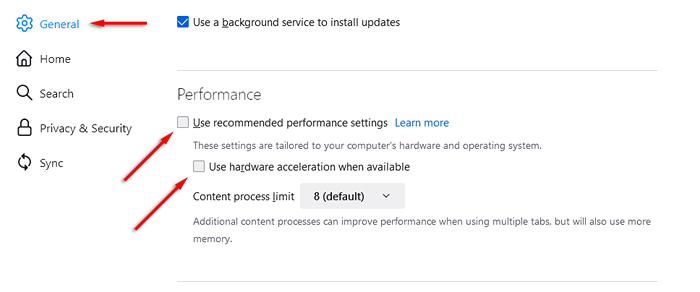
Hora de una fiesta de relojes de Disney Plus
Es tan fácil como eso compartir Disney Plus contenido con sus amigos y familiares. De hecho, puede usar este método para transmitir el contenido de cualquier otro servicio de transmisión, incluidos Hulu, Netflix y Amazon Prime Video.
Si todo lo demás falla, Disney Plus ahora proporciona una función (en algunos lugares) conocida como "Groupwatch". Esto te permite organizar una fiesta de relojes con tus amigos sin el uso de una aplicación como Discord o Zoom.
- « Cómo corregir el error de servidor DNS no respondiendo en Windows
- El estado de los equipos de Microsoft no se actualiza? 10 correcciones para probar »

